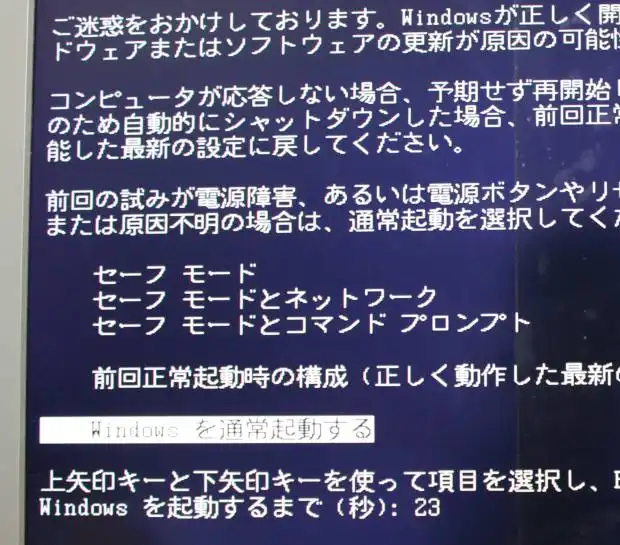パソコンが不調をきたしていつも通り動かせなくなるトラブルは突然急に起きる場合が多く、
やはり精密機器なのでいつちょっとした障害の影響で故障が発生してもおかしくはありません。
しかし、パソコンは基本的に使えば使うほど故障の起こる確率も上がっていって、
ソフトウェアやプログラムファイルをハードディスクドライブに入れていくほど
システム不調が発生しやすくなる性質があります。
マシンの調子が悪くなる前でオペレーティングシステムに何らかの変更を加えていた場合に
起きる場合が多く、特にセキュリティ機能など新しいアプリケーションソフトのインストールや、
新しいハードウェア(周辺機器)の接続を行った場合などに発生するケースが多いです。
LANが使えなくなってインターネットに接続できなくなったり、パソコンの動作が急激に重くなって
フリーズも出てくるようになるなどの重大なトラブルが出始めた時は、その少し前に
重い容量のソフトをインストールされていないか確認されてみてください。
特に容量を使っているユーティリティーをアンインストールしたり、
デバイスドライバに新しく認識させて接続した周辺機器を一度外してみると、
また元の正常な稼働状態に回復できることもよくあります。
しかし、長くパソコンを使用しているとレジストリが肥大化していって、
最近加えた変更を元に戻してもまたすぐに同じ問題が出てしまう場合もあります。
OS全体にエラーや破損が起きていると、システムの復元やアンインストール作業で
少し以前の状態に戻しても根本的な解決にはならない可能性も高いです。
メモリやCPUをもっと性能の良い製品に交換すると、動作環境もより満たされて、
一気に読み込みの速度も回復する見込みがあります。

PCの不調を丸ごときれいに修復したい場合は、まず必要なデータやシステム設定を
すべてバックアップを取った後でWindowsのCD・DVDディスクを挿入し、OSを再インストールすることで、
今までの変更はすべてクリアされて購入前の状態にOSが初期化されますので、
また一から使い直すことができます。
また、PC STYLE 様での案内なども参考までに。
一方で、HDDやマザーボードに物理的な故障が起きていると、再セットアップの作業では直すことができません。
ソフトウェアではなくハードウェアに問題が出ている時は、PCケースの中身の
壊れかかったパーツを新しいものに交換してもらうことが必要です。
パソコンは自分で分解して修理交換行うことも可能なのですが、組み換え作業を
自身であまりしたくない時は、PC修理専門業者の方で行ってもらわれることもおすすめします。